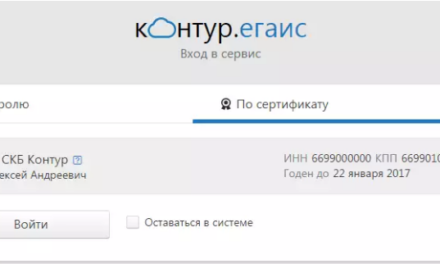Оглавление
В этом небольшом обзоре мы собрали интересные возможности приложения для касс сервиса Контур.Маркет. Они доступны в версии модуля 7.12.1040 и выше для систем Windows и Аndroid. Если вы пользуетесь более старым модулем, то вам нужно его обновить.
Настройка кассы для удобной работы
Для установки параметров работы ККТ нужно войти в Контур.Маркете в раздел «Кассы» и выбрать ту, настройку которой нужно произвести. Сервис откроет окно выбранный кассы, и в нем пользователь сможет:
- ввести время разрешенной продажи алкоголя (в некоторых регионах установлен особый режим);
- отметить опцию, разрешающую формировать отложенный чек;
- разрешить перенос остатка на следующую смену;
- настроить правила округления;
- разрешить кассиру продажу по свободной цене;
- включить прием авансов;
- ввести текст для оформления чека — он будет печататься в верхней и нижней частях.

После окончания настройки все параметры можно будет увидеть на странице кассы. Если нужно что-то поменять, для этого есть кнопка «Изменить»:

Если одним аппаратом пользуются несколько кассиров, удобно каждому установить пин-код. Продавец должен будет вводить его для доступа к кассовому аппарату. Для установки кода нужно кликнуть на имя кассира, после чего нажать ссылку «Установить ПИН-код для входа на кассу»:

Кнопки быстрого добавления товаров в чек
В сервисе можно настроить быстрое добавление в чек до 900 товаров. Делается это через кнопки-плитки. Одновременно можно назначить до 30 кнопок, каждая из которых будет открывать либо отдельный товар, либо целую товарную группу. В каждой группе можно разместить до 30 товаров.
Настроенные в сервисе кнопки отобразятся на кассе. Чтобы добавить нужный товар в чек, кассиру будет достаточно нажать нужную кнопку.
Чтобы добавить товар на кнопку-плитку, нужно:
- в Контур.Маркете войти в раздел «Кассы»;
- выбрать нужную ККТ;
- нажать на любую свободную плитку;
- в открывшейся панели редактирования назначить на плитку товар, группу или подгруппу.

Как настроить на плитку товар
Для назначения товара достаточно начать ввод его названия — сервис найдет его в каталоге. Тут же следует придумать лаконичное название для товара — оно должно помещаться на кнопку. После сохранения плитка появится на кассе.

Назначенные кнопки можно отредактировать, вызвав меню правой кнопкой мышки.
Как настроить на плитку группу (подгруппу)
В меню плитки нужно выбрать «Группа» и ввести ее название:

Откроется окно, в котором нужно выбрать товар:

Цвет для кнопки, назначенной на группу, выбрать нельзя — такие плитки всегда будут серыми, чтобы кассир смог их отличить:

Готовые плитки можно расставить на свое усмотрение, а при необходимости всего поменять их расположение:

Вот так плитки будут выглядеть на кассе:

Скидки к чеку
Контур.Маркет дает возможность настроить скидки, которые кассир будет применять ко всему чеку. Например, можно настроить несколько вариантов скидок, а продавец в момент формирования чека будет выбирать нужный. Скидка может быть в размере не более 99%, включая десятичные значения.
Для назначения скидки в разделе «Кассы» Контур.Маркета нужно выбрать ККТ и в блоке «Скидки» нажать «Добавить»:

Вот так назначенные скидки будут выглядеть на кассе:

Когда кассир будет выбивать чек, он нажмет нужную кнопку со скидкой. Она будет применена ко всему чеку.